將檔案附加至電子郵件
本節說明如何將掃描影像檔附加到電子郵件訊息中。
提示
指定的預設電子郵件程式即為連結的電子郵件程式。
即使已預設電子郵件程式,也可能無法將該電子郵件程式與 ScanSnap Manager 連結。在此情況下,請聯絡電子郵件軟體的製造商。
關於設定電子郵件連結程式的詳細資訊,請參閱 電子郵件應用程式設定。
- 在「快捷功能表」中按一下 [Scan to E-mail] 圖示
 。
。- 出現 [Scan to E-mail] 視窗。
提示可以設定不顯示 [Scan to E-mail] 視窗。若設定不顯示 [Scan to E-mail] 視窗,會出現包含附件的新訊息視窗。
關於變更設定的詳細資訊,請參閱 變更連結的應用程式之設定。
- 在預覽區檢視掃描影像。
在 [Scan to E-mail] 視窗中,可以指定附加到電子郵件的掃描影像之設定。
關於 [Scan to E-mail] 視窗的詳細資訊,請參閱《ScanSnap Manager 說明》。
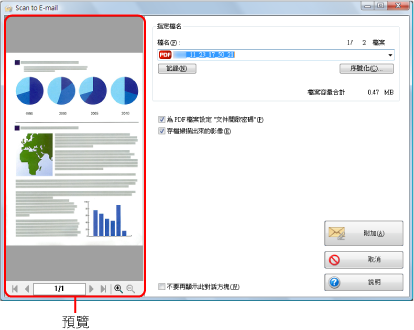
- 按一下 [附加] 按鈕。
- 出現包含附件的電子郵件訊息視窗。
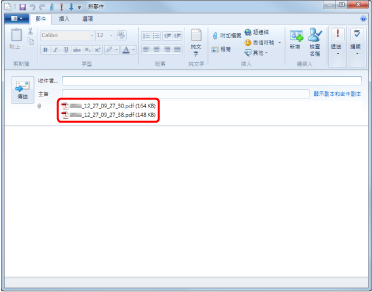 提示
提示若在 [Scan to E-mail - 選項] 視窗或 [Scan to E-mail] 視窗中勾選 [為 PDF 檔案設定 "文件開啟密碼"] 核取方塊,按一下 [附加] 按鈕會顯示以下 [Scan to E-mail - 設定密碼] 視窗。
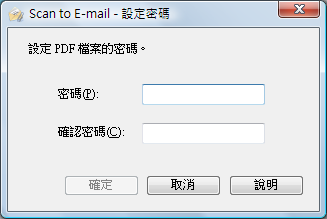
輸入密碼,然後按一下 [確定] 按鈕。
若按一下 [取消] 按鈕,則出現確認訊息並繼續處理 (不需要密碼)。若不要設定「文件開啟密碼」,請按一下 [是] 按鈕。
注意事項
- 在「快捷功能表」顯示之後和 [Scan to E-mail] 視窗關閉之前,無法開始掃描。掃描下一張文件之前,請先關閉 [Scan to E-mail] 視窗。
- 在顯示「快捷功能表」之後和關閉 [Scan to E-mail] 視窗之前,請勿在其他應用程式中移動、刪除或重新命名掃描影像。
提示
- 可變更 [Scan to E-mail] 的設定。關於詳細資訊,請參閱 變更連結的應用程式之設定。
- 亦可使用個人設定作為連結功能。關於詳細資訊,請參閱 個人設定。
- 亦可使用 ScanSnap Folder 附加掃描影像到電子郵件。關於詳細資訊,請參閱 ScanSnap Folder 操作。